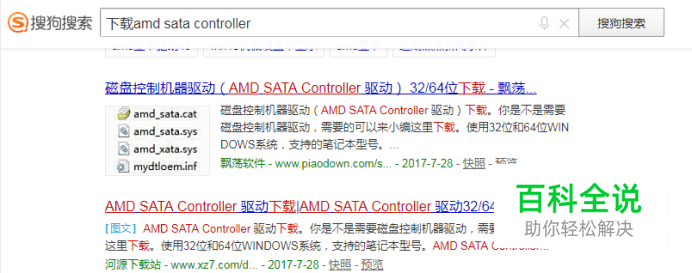Win10不能识别新增光驱位机械硬盘的解决方法
固态SSD硬盘,受到了广大电脑爱好者的青睐,无论是台式机还是笔记本都在添加SSD硬盘,但有的电脑添加SSD硬盘时,硬盘位出现了问题(主要是笔记本电脑),只好把原来的机械硬盘移放到光驱位,但又出现了不能识别新增光驱位机械硬盘的问题。
如何解决Windows10系统不能识别新增光驱位机械硬盘的问题呢?
操作方法
- 01
Windows10系统不能识别新增光驱位机械硬盘的解决方法 第一步:下载amd sata controller(AMD SATA控制器)。 搜狗搜索输入:下载amd sata controller,找到下载网页,点击打开,下载amd sata controller;
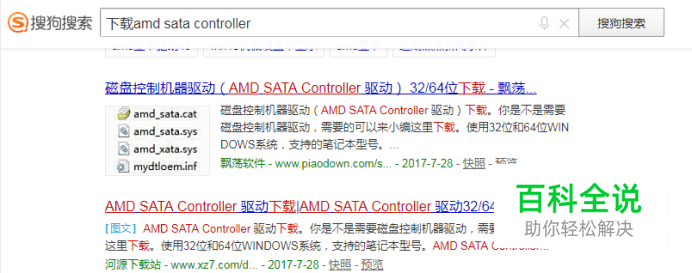
- 02
下载初步完成以后,在本地磁盘中找到AMD@212_46405.cxc,并左键双击AMD@212_46405.cxc;
- 03
在打开的AMD SATA驱动窗口,点击热门推荐软件去勾,再点击:快速安装;
- 04
下载成功,点击为您推荐下的软件和使用360安全导航去勾,再点击:打开所在文件夹;
- 05
第二步:解压amd_sata_controller.zip文件。 在打开的【桌面】文件夹中,左键双击amd_sata_controller.zip压缩文件;
- 06
在解压缩文件窗口,点击【解压到】,在解压路径和选项窗口,确定文件解压后的保存路径(这里为桌面),再点击:确定;
- 07
第三步:安装amd_sata_controller驱动程序 。 右键点击系统桌面左下角的【开始】,在开始菜单中点击【设备管理器(M)】;
- 08
在设备管理器窗口中,展开IDE ATA ATAPI控制器,右键点击Intel(R).....,在右键菜单中点击:更新驱动程序(P);
- 09
在更新驱动程序窗口,我们点击:手动安装驱动程序;
- 10
在浏览计算机上驱动程序窗口中,① 点击:浏览,② 点击:AMD_SATA_Controller,③ 点击:确定;
- 11
回到浏览计算机上驱动程序窗口,点击:下一步;
- 12
已成功安装AMD_SATA_Controller驱动程序,显示:你的设备的最佳驱动程序已安装,点击:关闭。 至此,Windows10系统不能识别新增光驱位机械硬盘的问题应该已经解决。
- 13
PS:如果安装AMD_SATA_Controller驱动程序以后,系统不稳定或出现了其它的问题,我们可以在设备管理器中将驱动程序回退到原来的驱动程序。 右键点击Intel(R).....,在右键菜单中点击:属性;
- 14
在右键点击Intel(R).....属性窗口中,点击【驱动程序】,在驱动程序标签下点击:回退驱动程序(R),则Intel(R).....的驱动程序回退到原来的驱动程序。
- 15
以上即:Windows10系统不能识别新增光驱位机械硬盘问题的解决方法。供朋友们参考使用。